SMSで頻繁にやり取りする人にとって、コンピューターで直接テキストメッセージを管理することは実用的なソリューションです。長いメッセージを入力したり、勤務時間中に会話を管理したり、あるいは単にフルサイズのキーボードを使いたい場合でも、 Androidテキストメッセージをコンピューターから送受信すれば、時間を節約し、生産性を向上させることができます。幸いなことに、組み込み機能やサードパーティ製のツールを使って、これを実現する確実な方法がいくつかあります。
この記事では、パソコンでAndroid SMSを送受信するための3つの効果的な方法を紹介します。ウェブ版Googleメッセージ、 Windows版Phone Link(旧Your Phone)、そして強力なデスクトップソフトウェアです。それぞれの方法の仕組みを詳しく見ていきましょう。
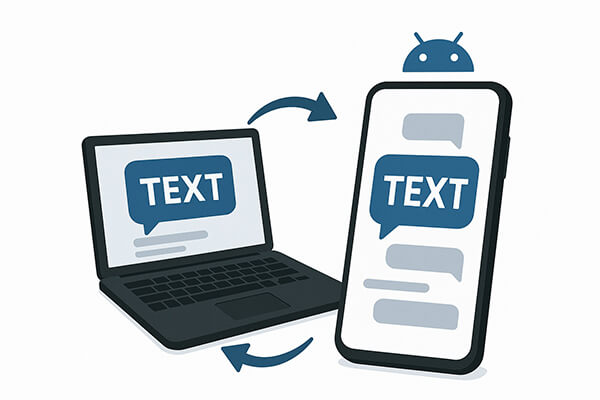
Androidスマートフォンで公式のGoogleメッセージアプリをご利用の場合は、Web版メッセージを使えば、どのパソコンブラウザからでもテキストメッセージに簡単にアクセスできます。この方法は簡単で無料、PCやMacにソフトウェアをインストールする必要もありません。
Google メッセージ ウェブ版では、携帯電話での会話がデスクトップにミラーリングされ、ウェブ インターフェースから直接 SMS と MMS(画像、絵文字、ステッカー、動画を含む)を送受信できます。
ウェブ版 Google メッセージの使い方:
ステップ 1. Androidデバイスに Google メッセージ アプリをインストールして開きます (プリインストールされていない場合は Play ストアから入手できます)。
ステップ 2. 右上隅にある 3 つのドットのメニューをタップし、「デバイスのペアリング」を選択します。
ステップ 3. コンピューターでブラウザを開き、 https://messages.google.com/webにアクセスします。
ステップ4. QRコードが表示されます。画面に表示されたQRコードをスマートフォンでスキャンしてください。

ステップ5. ペアリングが完了すると、メッセージは即座に同期されます。これで、コンピューターからメッセージの表示、送信、受信が可能になります。
注意:同期をアクティブに保つには、携帯電話をインターネットに接続したままにしておく必要があります。
Windows 10 またはWindows 11 をお使いの場合、Phone Link は Microsoft が開発したAndroidデバイスを PC に接続する機能です。設定が完了すると、テキストメッセージの閲覧や返信、通知の管理、さらには最近使った写真やアプリへのアクセスなど、スマートフォンに触れることなく操作できるようになります。
電話リンクを使用して SMS にアクセスする方法:
ステップ 1. PC のスタート メニューで Phone Link を検索し、アプリを開きます。
ステップ 2. Androidスマートフォンで、Play ストアから Link to Windowsアプリをインストールするか開きます。
ステップ 3. 同じ Microsoft アカウントを使用して両方のアプリにログインします。
ステップ 4. 画面の指示に従って、QR コードをスキャンするか、コードを手動で入力して、携帯電話を PC に接続します。
ステップ 5. ペアリングが完了したら、必要な権限 (SMS、連絡先、メディア) を許可します。
ステップ6. Phone Linkアプリで「メッセージ」タブに移動します。これで、テキストメッセージの閲覧、送信、返信が可能になります。

より高度で機能豊富なAndroidテキストメッセージをパソコンで管理するソリューションをお探しなら、 Coolmuster Android Assistant(Androidデータ移行)が最適です。USBまたはWi-Fi接続を使用してAndroidデバイスからSMSの送受信、バックアップ、エクスポートができるプロフェッショナルなデスクトッププログラムです。
Coolmuster Android Assistant(Androidデータ移行)を選ぶ理由は何ですか?
次のセクションでは、このAndroidアシスタントを使ってコンピューターでテキストメッセージを送受信する方法をステップバイステップでご紹介します。ぜひ、その強力な機能をご自身で体験してみてください。
01まず、お使いのパソコンにCoolmuster Android Assistant(Androidデータ移行)をインストールして起動します。Windows Windows Macに対応しています。
02 USB ケーブルまたは Wi-Fi を使用してAndroidスマートフォンをコンピューターに接続すると、プログラムのメイン ウィンドウにAndroidスマートフォンが表示されます。

03 「SMS」タブに移動すると、すべてのテキスト会話をプレビューできます。次に、「新規」オプションをクリックすると、SMSテキスト送信ウィンドウが表示されます。連絡先リストから相手を選択し、メッセージの内容を入力して「送信」をクリックすると、SMSが送信されます。

より直感的なガイドについては、以下のビデオ チュートリアルをご覧ください。
豊富なツールのおかげで、パソコンからAndroidテキストメッセージを管理するのはもはや難しくありません。Googleメッセージのようなシンプルなウェブベースのソリューションをお探しでも、Phone LinkのようなWindows標準のオプションをお探しでも、機能豊富なデスクトップツールをお探しでも、あなたのワークフローに合ったオプションがきっと見つかります。
あらゆる方法の中でも、SMSの会話のエクスポート、印刷、安全なバックアップなど、プロフェッショナルなメッセージ管理を重視するなら、 Coolmuster Android Assistant(Androidデータ移行)強くお勧めします。テキストメッセージを完全に制御できるだけでなく、複数のカテゴリにわたる包括的なAndroidデータ管理もサポートします。
ぜひお試しください。パソコンでのSMS管理がこれまで以上に簡単になります。設定や使用中にご質問がございましたら、お気軽にコメントをお寄せください。喜んでお手伝いいたします。
関連記事:
Androidからパソコンにテキストメッセージを転送する方法【6つの方法】
パソコン( WindowsとMac )から携帯電話にSMSを送信する方法





